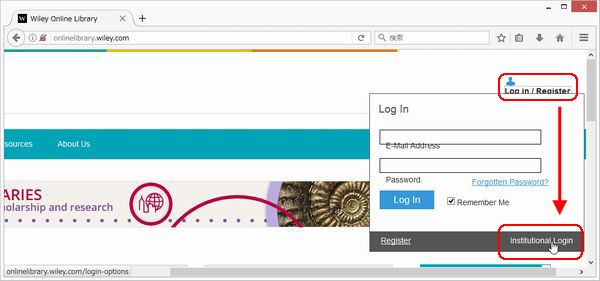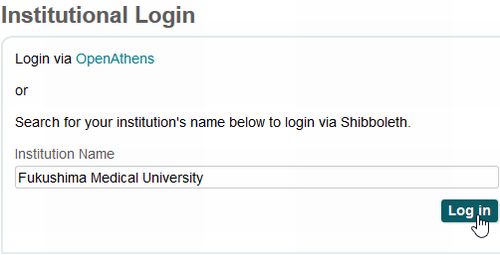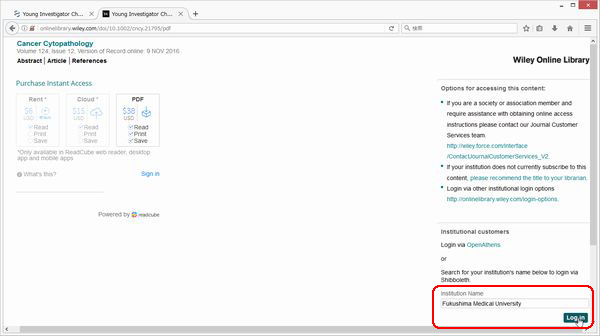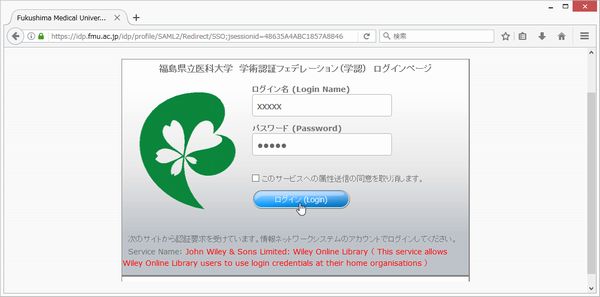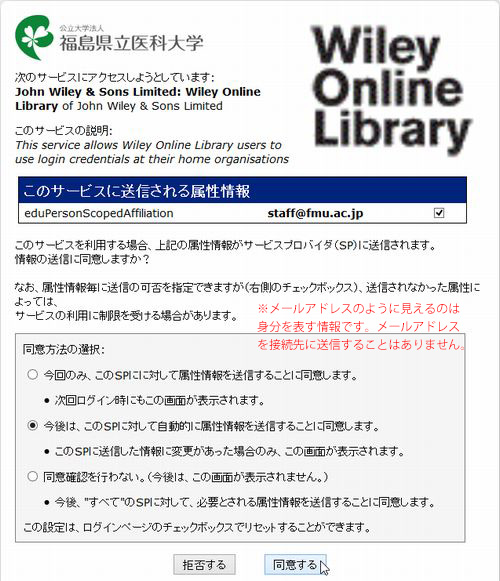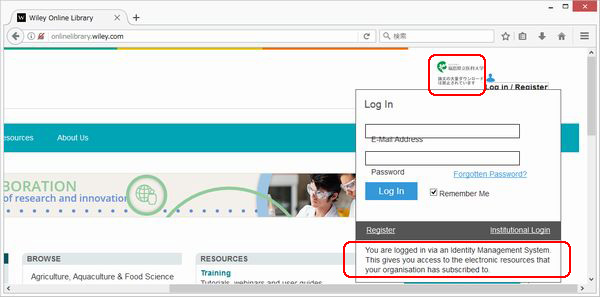現在位置: 図書館 > 電子ジャーナル > 学認(GakuNin) > Wiley Online Library / Cochrane Library 学認認証方法
Wiley Online Library / Cochrane Library 学認認証方法
Wileyのプラットフォーム移行に伴いログイン方法が変わっています。以下は過去の内容となっています。
学認を利用し、学外から Wiley Online Library (Cochrane Library を含む) にアクセスすることができます。
※Wiley の電子ジャーナルでアクセスできるのは過去に購読した分と Free の論文のみ
- (Cochrane Library のみ) トップページにログインのリンクがないので、画面右上の "Advanced Search" をクリックします。

- 画面右上の "Log in/Register" → "Institutional Login" の順にクリックします。
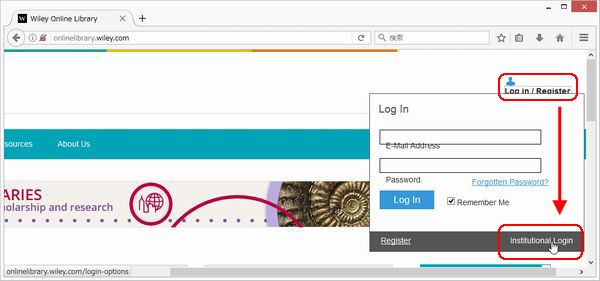
- Institutional Login の Institution Name に "Fukushima Medical University" と入力します。途中まで入力すると自動的に補完されます。
入力後、"Log in" ボタンを押します。
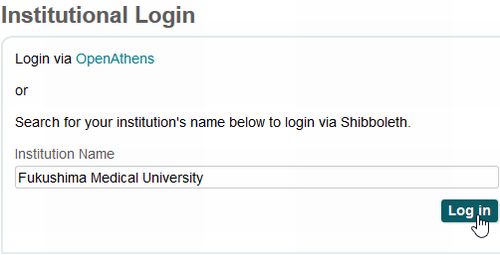
※PubMed などの検索結果からフルテキストにアクセスした場合に下の画面となることがあります。この場合、Institution Name に "Fukushima Medical University" と入力し、"Log in" ボタンを押します。
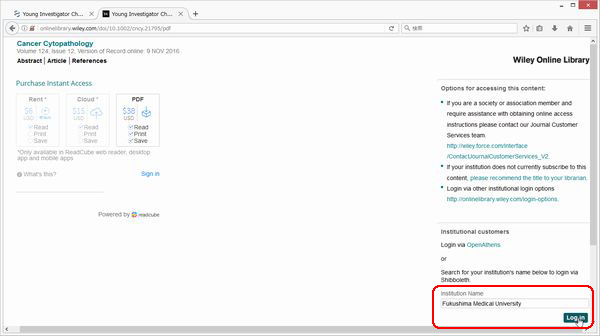
- 本学情報ネットワークシステムのログイン名とパスワードを入力し、「ログイン (Login)」ボタンを押します。
認証は本学のサーバで行います。
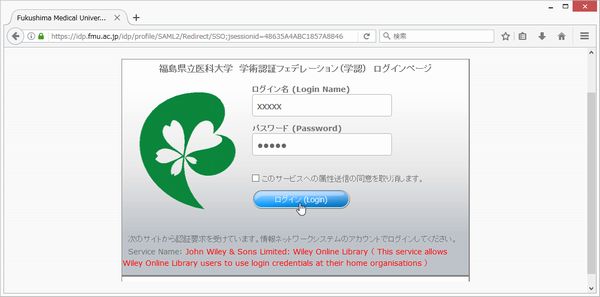
- サービスを利用する場合は、属性情報の送信に同意します。
送信される属性情報や同意方法を選択し「同意する」ボタンを押します。
※過去に属性情報の自動送信に同意した場合、この画面は表示されません。
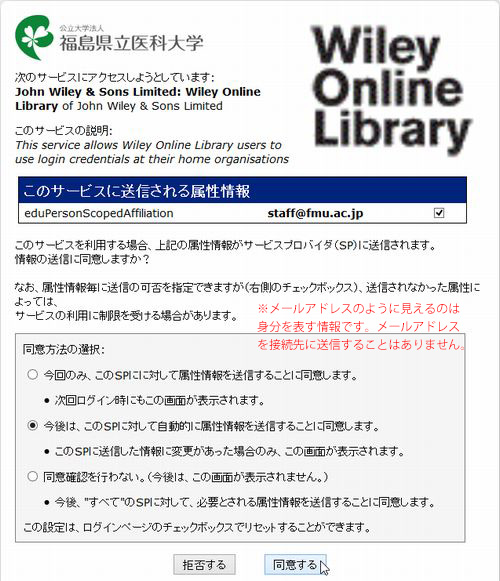
- 認証に成功すると、画面右上の Log in/Register の隣に福島医大のシンボルマークが表示されます。
また、 Log in/Register を押したときに You are logged in via an Identity Management System. ...... の表示が出るようになります。
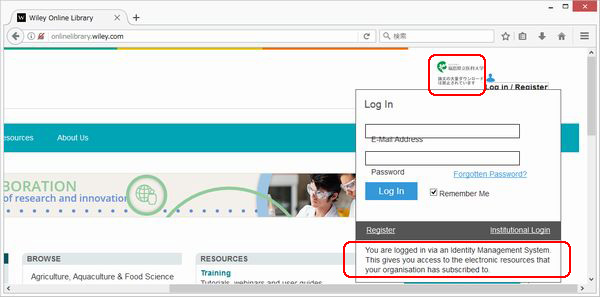
Cochrane Library の画面から認証に進んだ場合でも、認証後は Wiley Online Library のページとなります。